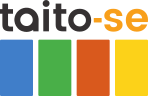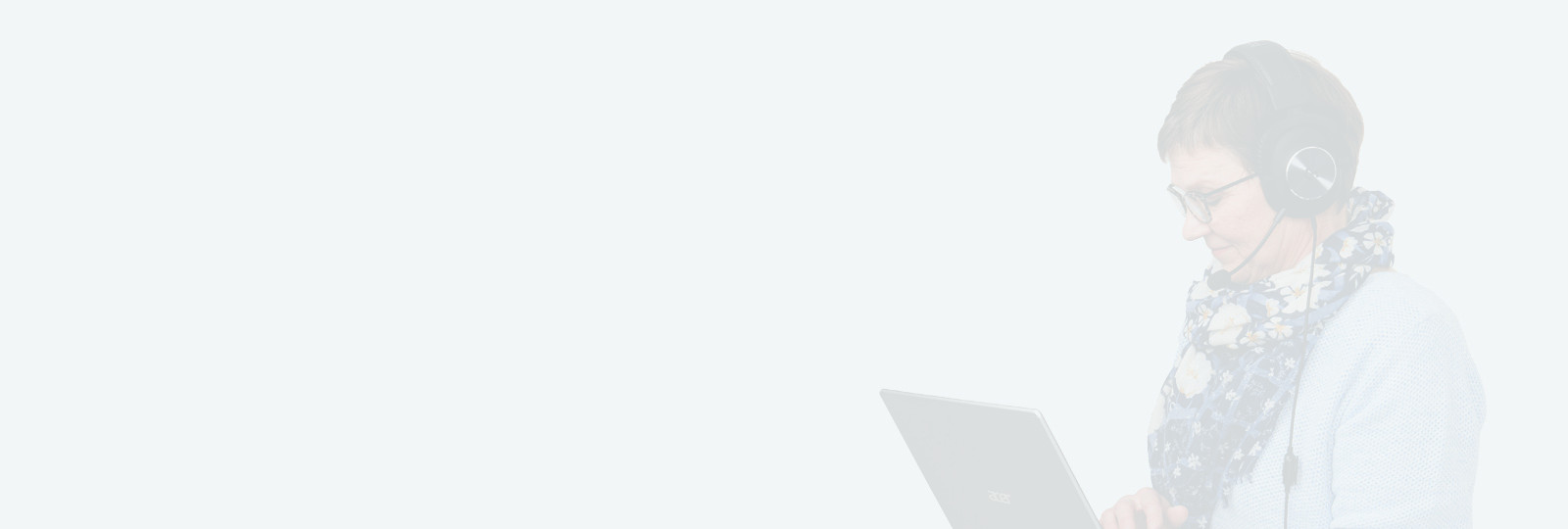
Sparkline-kaavion asetukset
Tutkimme nyt Sparkline-kaavion asetuksia
Tässä blogipostauksessa jatkan Sparkline-kaavion käsittelyä.
Aikaisemman postauksen videolla piirsin ja näytin Sparkline-kaavion niin, että siinä oli oletusasetukset käytössä. Oletuksena jokainen Sparkline-kaavio kuvaa lähdetietoja muista kaavioista erillisenä.
Tällainen kaavio kuvaa selkeästi kyseisen arvosarjan muutosta. Sen sijaan eri kaavioita ei pysty vertaamaan toisiinsa nähden.
Sparkline-kaavion pystyakselin asetukset
Kaavioihin voidaan muuttaa keskenään yhdenmukainen asteikko asetuksia muuttamalla.
Valitaan Sparkline-työkalut: Rakenne > Akseli. Ja edelleen valitaan pystyakselin pienimmän ja suurimman arvon asetuksista vaihtoehto Sama kaikissa Sparkline-kaavioissa. Nyt kaavioita voidaan verrata keskenään.
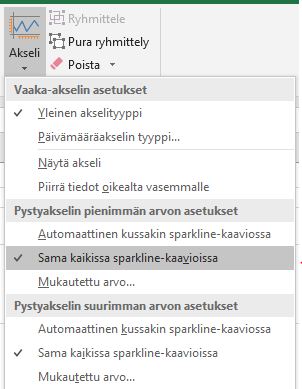
Katso oheiselta videolta, miten asetuksia pääsee muuttamaan.
Päivämääräakselin asetukset
Lähdetiedoissasi on ehkä myös joitakin päivittäisiä mittaustuloksia. Taulukosta puuttuu kuitenkin joidenkin päivien tulokset. Miten se vaikuttaa Sparkline-kaavioon? Oletusarvoisesti Excel näyttää kaavion niin, että se ei huomioi puuttuvia päiväyksiä
Asetuksista voidaan kuitenkin muuttaa kaavion näyttötapaa niin, että puuttuvien päivien kohdalla ei näytetä lainkaan pylvästä.
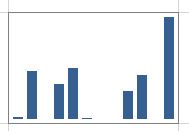
Avaa oheisesta linkistä Sparkline-kaavio_osa2n harjoitustiedosto